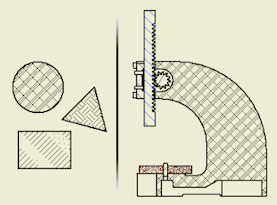
「標準」和「填充線型式」控制圖面中的填充線。
填充線型式指定填充線屬性,例如樣式或比例。如果編輯填充線型式,則使用該型式的所有既有填充線物件均會變更 (僅保留取代)。
可以在「物件預設」中將填充線型式指定給剖面填充線物件和草圖填充線物件。然後,當您建立剖視圖填充線或草圖填充線時便會使用該填充線型式。
「標準」定義「材料填充線樣式預設」,以及「剖面填充線角度」的「預置值」。這兩個性質均可控制剖面視圖和其他類型的剖視圖中的填充線。
提示: 型式設定的變更僅對目前文件有效。請將型式儲存至型式資源庫,以使其可用於其他文件中。
編輯填充線型式
編輯填充線型式以設定剖面填充線和草圖填充線的預設填充線屬性。
- 選取
「管理」頁籤
 「型式與標準」面板
「型式與標準」面板
 「型式編輯器」
,以開啟「型式與標準編輯器」。
「型式編輯器」
,以開啟「型式與標準編輯器」。 - 在型式清單中,展開「填充線」,然後按一下所列示的某個填充線型式。 提示: 若要建立填充線型式,請按一下「新建」並指定新型式的名稱。
- 在「填充線型式」面板上設定填充線屬性。
- 從「樣式」清單中選取一種樣式。
- 設定該樣式的「角度」、「比例」和「偏移」。
- 選取「雙向」可建立將填充線按 90 旋轉所得的複本。
- 如果適用,可以加入註釋
- 在清單中加入填充線樣式的步驟:
- 從「樣式」清單中選取「其他」。
- 在「選取填充線樣式」對話方塊中,選取要加入至「樣式」清單的填充線樣式對應的「提供」。
- 選取要做為填充線型式中的預設樣式使用的填充線樣式。
- 按一下「確定」,以關閉「選取填充線樣式」對話方塊。
- 從外部 PAT 檔案載入填充線樣式的步驟:
- 從「樣式」清單中選取「其他」。
- 在「選取填充線樣式」對話方塊中,按一下「載入」。
- 在「載入填充線樣式」對話方塊中,按一下「路徑」按鈕,以顯示「選取填充線樣式檔」對話方塊。
- 在「選取填充線樣式檔」對話方塊中,找到 PAT 檔案並選取它,然後按一下「開啟」。所選的 PAT 檔案中的有效填充線樣式會顯示在「載入填充線樣式」對話方塊中。
- 選取一個或多個要載入的填充線樣式並按一下「確定」。
- 在「選取填充線樣式檔」對話方塊中,選取要加入至填充線相關對話方塊的「樣式」清單中的填充線樣式對應的「提供」。
- 選取要做為填充線型式中的預設樣式使用的填充線樣式。
- 按一下「確定」,以關閉「選取填充線樣式」對話方塊。
- 按一下「儲存」,以將變更儲存至目前的文件中,然後按一下「完成」,關閉對話方塊。
註: 若要使用一種填充線型式做為預設,請在「物件預設」中將該填充線型式指定給「剖面填充線」或「草圖填充線」物件類型。
 展示如何定義填充線型式,並將其設定為草圖填充線填滿的預設
展示如何定義填充線型式,並將其設定為草圖填充線填滿的預設
設定剖面視圖中的填充線樣式的預設旋轉角度
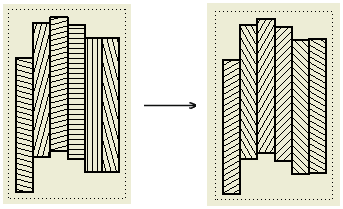
剖視圖的預設剖面填充線角度在「標準」型式窗格的「一般」頁籤上指定。剖視圖中的最終填充線旋轉包括預設剖面填充線角度和在「填充線型式」中定義的旋轉角度。
註: 建立剖面視圖時會套用預設填充線旋轉角度。如果預設設定發生變更,既有剖面視圖會保持填充線旋轉角度做為性質取代。
- 選取
「管理」頁籤
 「型式與標準」面板
「型式與標準」面板
 「型式編輯器」
,以開啟「型式與標準編輯器」。
「型式編輯器」
,以開啟「型式與標準編輯器」。 - 在型式清單中,展開「填充線」,然後按一下所列示的某個填充線型式。
- 在「標準」視窗中的「一般」頁籤上,從「預置值」清單中選取「剖面填充線角度」。
- 編輯該旋轉角度清單。按一下「新建」可在清單中加入旋轉角度。按一下「刪除」可從清單中移除旋轉角度。 註: 「預置值」清單中的角度使用度做為單位。您可以在「新增填充線角度」對話方塊中輸入 deg 或 rad 來指定單位。您在「新增填充線角度」對話方塊中按一下「確定」或「套用」後,會自動將以弳度為單位的值轉換為以度為單位的值。
- 按一下「儲存」以儲存編輯,並按一下「完成」以關閉「型式與標準編輯器」。
將材料對映至填充線樣式
材料與填充線樣式之間的對映可確定剖視圖中的填充線樣式。如果沒有為材料指定填充線樣式,則會使用目前填充線型式中的填充線樣式。
- 選取
「管理」頁籤
 「型式與標準」面板
「型式與標準」面板
 「型式編輯器」
,以開啟「型式與標準編輯器」。
「型式編輯器」
,以開啟「型式與標準編輯器」。 - 在型式清單中,展開「標準」,然後按一下列示的某個標準。
- 在「標準」視窗中,按一下「材料填充線樣式預設」頁籤。
- 在「預設填充線樣式」清單中,為加入對映的新材料選取預設填充線樣式。
- 在對映表格中建立材料清單:
- 從零件檔中匯入材料 (按一下「自檔案...」),或者從目前專案的材料資源庫中匯入材料 (按一下「自資源庫」)。 提示: 將「預設填充線樣式」變更為匯入的材料所需的填充線樣式。
- 將材料手動加入到清單:請按一下表格中的最後一列,然後輸入材料名稱。
- 若要對材料進行更名,請選取相應的列並輸入新材料名稱。
- 若要從對映表格中刪除某材料,請選取該材料,在視窗中按一下右鍵,並按一下「刪除」。
- 從零件檔中匯入材料 (按一下「自檔案...」),或者從目前專案的材料資源庫中匯入材料 (按一下「自資源庫」)。
- 將材料對映至填充線樣式:
- 若要變更材料對映,請按一下「填充線樣式」欄位,並從清單中選取新的填充線樣式。
- 若要同時變更多種材料的對映,請使用 Ctrl 或 Shift 選取多種材料。然後,按一下某種所選材料對應的「填充線樣式」欄位,並從清單中選取新填充線樣式。
- 按一下「儲存」,以將變更儲存至目前的文件中,然後按一下「完成」,關閉對話方塊。
切斷圖面註解周圍的填充線
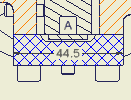
在「文件設定」對話方塊的「圖面」頁籤上,選取「交叉填充線截取」選項,以中斷在剖視圖中的圖面註解周圍繪製填充線。
注意事項:
- 若要啟用關於使用者定義的符號的截取,請針對各個符號例證選取「符號截取」選項。
- 基準目標和等角視圖不支援交叉填充線截取。
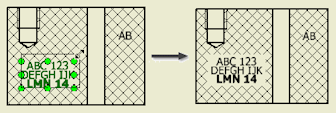
提示: 會在註記文字的邊界框上進行填充線截取。如有需要,可變更邊界框的大小以重調截取區域的大小。